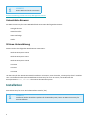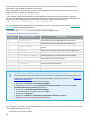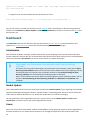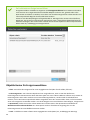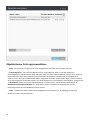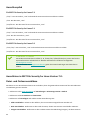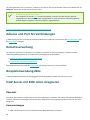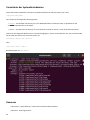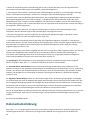ESET Server Security for Linux (File Security) 7 Bedienungsanleitung
- Typ
- Bedienungsanleitung

Copyright ©2023 by ESET, spol. s r.o.
ESET File Security for Linux wurde entwickelt von ESET, spol. s r.o.
Weitere Informationen finden Sie unter https://www.eset.com.
Alle Rechte vorbehalten. Kein Teil dieser Dokumentation darf ohne schriftliche Einwilligung des Verfassers
reproduziert, in einem Abrufsystem gespeichert oder in irgendeiner Form oder auf irgendeine Weise
weitergegeben werden, sei es elektronisch, mechanisch, durch Fotokopien, Aufnehmen, Scannen oder auf andere
Art.
ESET, spol. s r.o. behält sich das Recht vor, ohne vorherige Ankündigung Änderungen an allen hier beschriebenen
Software-Anwendungen vorzunehmen.
Technischer Support: https://support.eset.com
REV. 18.03.2023

1 Einführung 1 ........................................................................................................................................
1.1 Wichtige Systemfunktionen 1 .........................................................................................................
2 Systemanforderungen 1 .......................................................................................................................
3 Installation 3 ........................................................................................................................................
3.1 Deinstallation 5 .............................................................................................................................
3.2 Massenhafte Bereitstellung 5 .........................................................................................................
4 Update, Upgrade 11 .............................................................................................................................
4.1 Update-Mirror 14 ..........................................................................................................................
4.2 Automatische Updates für Produktkomponenten 14 .........................................................................
5 ESET File Security for Linux aktivieren 15 ............................................................................................
5.1 Wo finde ich meine Lizenz? 16 ........................................................................................................
5.2 Aktivierungsstatus 16 ...................................................................................................................
6 Arbeiten mit ESET File Security for Linux 17 ........................................................................................
6.1 Dashboard 19 ...............................................................................................................................
6.2 Scans 20 ......................................................................................................................................
6.2 On-Demand-Scan im Terminal 21 .......................................................................................................
6.2 Ausschlussfilter 22 .......................................................................................................................
6.3 Ereignisse 26 ................................................................................................................................
6.3 Quarantäne 26 ...........................................................................................................................
6.4 Ereignisse 28 ................................................................................................................................
7 Konfiguration 29 ..................................................................................................................................
7.1 Malware Scan Engine 30 ................................................................................................................
7.1 Ausschlussfilter 30 .......................................................................................................................
7.1 Echtzeit-Dateischutz 34 ..................................................................................................................
7.1 Cloudbasierter Schutz 35 ................................................................................................................
7.1 Malware-Scans 37 ........................................................................................................................
7.1 ICAP-Scan 37 .............................................................................................................................
7.1 Säuberungsstufen 37 ....................................................................................................................
7.1 Shared local cache 38 ....................................................................................................................
7.1 ThreatSense-Parameter 38 ..............................................................................................................
7.1 Zusätzliche ThreatSense-Parameter 41 .................................................................................................
7.2 Update 41 ....................................................................................................................................
7.3 Tools 41 .......................................................................................................................................
7.3 Proxyserver 41 ...........................................................................................................................
7.3 Web-Oberfläche 42 .......................................................................................................................
7.3 Log-Dateien 43 ...........................................................................................................................
7.3 Taskplaner 44 ............................................................................................................................
7.4 Adresse und Port für Verbindungen 45 ............................................................................................
8 Remoteverwaltung 45 ..........................................................................................................................
9 Beispielanwendungsfälle 45 .................................................................................................................
9.1 ICAP-Server mit EMC Isilon integrieren 45 ........................................................................................
9.2 Modulinformationen abrufen 47 ......................................................................................................
9.3 Scan planen 48 .............................................................................................................................
10 Datei- und Ordnerstruktur 49 .............................................................................................................
11 Fehlerbehebung 51 ............................................................................................................................
11.1 Logs sammeln 52 ........................................................................................................................
11.2 Passwort vergessen 53 ................................................................................................................
11.3 Fehler bei Update 53 ...................................................................................................................
11.4 Verwenden des noexec-Flags 53 ...................................................................................................
11.5 Echtzeit-Schutz kann nicht gestartet werden 54 .............................................................................

11.6 Echtzeit-Schutz beim Systemstart deaktivieren 55 ..........................................................................
12 Bekannte Probleme 56 .......................................................................................................................
13 Glossar 56 ..........................................................................................................................................
14 Endbenutzer-Lizenzvereinbarung 57 ..................................................................................................
15 Datenschutzerklärung 63 ...................................................................................................................

1
Einführung
Die leistungsstarke ESET-Erkennungsroutine bietet eine beispiellose Scangeschwindigkeit und herausragende
Erkennungsraten in Kombination mit minimalem Ressourcenverbrauch. Daher ist ESET File Security for Linux
(EFSL) die ideale Wahl für alle Linux-Server.
Die Hauptfunktionen werden vom On-Demand-Scanner und vom Echtzeit-Scanner abgedeckt.
Der On-Demand-Scanner kann von privilegierten Benutzern (normalerweise ein Systemadministrator) in der
Befehlszeile, der Web-Oberfläche oder durch das Scheduling-Tool des Betriebssystems (z. B. cron) gestartet
werden. Der Begriff On-Demand bezieht sich auf Dateisystemobjekte, die aufgrund von Benutzer- oder
Systemanforderungen gescannt werden.
Der Echtzeit-Scanner wird aufgerufen, wenn ein Benutzer und/oder das Betriebssystem versucht, auf
Dateisystemobjekte zuzugreifen. Daher auch der Name Echtzeit: Der Scan wird in Echtzeit ausgelöst, wenn auf
Dateisystemobjekte zugegriffen wird.
Wichtige Systemfunktionen
• Automatische Produktupdates
• Einfache Verwaltung und Übersicht über die Sicherheit Ihres Systems in der neu gestalteten Web-Oberfläche
• Echtzeit-Scan mit dem ressourcenschonenden ESET-Kernelmodul
• Umfassende Scan-Logs
• Neu gestaltete und benutzerfreundliche Einrichtungsseite mit Suchleiste
• SELinux-Unterstützung
• Quarantäne
• Verwaltbar mit ESET Security Management Center
Systemanforderungen
De Hardwaremindestanforderungen hängen von der Serverrolle ab. Die folgenden Hardwareanforderungen
müssen erfüllt sein, um die Installationsprozedur für ESET File Security for Linux korrekt ausführen zu können:
• Prozessor: Intel/AMD x64
• 700 MB freier Speicherplatz auf der Festplatte
• 256 MB freier Arbeitsspeicher
• glibc 2.12 oder höher
• 2.6.32 oder eine höhere Version des Linux-Betriebssystemkernels

2
• Beliebiges Gebietsschema mit UTF-8-Encoding
ESET File Security for Linux wurde auf den neuesten Nebenversionen der aufgelisteten Betriebssysteme getestet
und wird unter diesen Versionen unterstützt. Aktualisieren Sie Ihr Betriebssystem, bevor Sie efs installieren.
• RedHat Enterprise Linux (RHEL) 6 64-bit
• RedHat Enterprise Linux (RHEL) 7 64-bit
• RedHat Enterprise Linux (RHEL) 8 64-bit
• CentOS 6 64-bit
• CentOS 7 64-bit
• Centos 8 64-bit
• Ubuntu Server 16.04 LTS 64-bit
• Ubuntu Server 18.04 LTS 64-bit
• Ubuntu Server 20.04 LTS 64-bit
• Debian 9 64-bit
• Debian 10 64-bit
• SUSE Linux Enterprise Server (SLES) 12 64-bit
• SUSE Linux Enterprise Server (SLES) 15 64-bit
ESET File Security for Linux wurde auf den neuesten Nebenversionen der aufgelisteten Betriebssysteme getestet
und wird unterstützt. Aktualisieren Sie Ihr Betriebssystem, bevor Sie ESET File Security for Linux installieren.
AWS- und ELREPO-Kernel
Linux-Distributionen mit AWS- oder ELREPO-Kernel werden nicht unterstützt.
ESET File Security for Linux sollte auch unter den meisten aktuellen und gängigen Open-Source-Linux-
Distributionen funktionieren, wenn
• die genannten Hardwareanforderungen erfüllt sind
• und in der verwendeten Linux-Distribution sämtliche Softwareabhängigkeiten vorhanden sind.

3
HINWEIS
Secure Boot wird nicht unterstützt.
Remoteverwaltung mit ESET Security Management Center.
Unterstützte Browser
Die ESET File Security for Linux-Web-Oberfläche unterstützt die folgenden Browser:
• Google Chrome
• Mozilla Firefox
• Microsoft Edge
• Safari
SELinux-Unterstützung
SELinux wird in den folgenden Distributionen unterstützt:
• Red Hat Enterprise Linux 6
• Red Hat Enterprise Linux 7
• Red Hat Enterprise Linux 8
• Centos 6
• Centos 7
• Centos 8
Um die Policy für das EFS SELinux-Modul installieren zu können, muss das Paket „selinux-policy-devel“ installiert
sein. Um das BS ohne das SELinux-Modul ESET File Security for Linux zu starten, verwenden Sie den
Kernelparameter eset_selinux=0 beim Start des Betriebssystems.
Installation
ESET File Security for Linux wird als Binärdatei verteilt (
.bin
).
HINWEIS
Installieren Sie die aktuellsten Updates für Ihr Betriebssystem, bevor Sie ESET File Security for
Linux installieren.

4
Entfernen Sie zunächst Version 4.x
Falls Sie ESET File Security for Linux Version 4.x installiert haben, müssen Sie diese zunächst
entfernen. Version 7.x ist nicht mit Version 4.x kompatibel.
Falls Sie ESET Remote Adminstrator verwendet haben, um ESET File Security for Linux Version 4
zu verwalten, führen Sie ein Upgrade auf ESET Security Management Center aus, um Version 7
remote zu verwalten.
Terminal-Installation
Um Ihr Produkt zu installieren oder zu aktualisieren, führen Sie das ESET-Distributionsskript mit root-
Berechtigungen für Ihre jeweilige BS-Distribution aus:
• ./efs-<VERSION>.x86_64.bin
• sh ./efs-<VERSION>.x86_64.bin
Beachten Sie die verfügbaren Befehlszeilenargumente.
Führen Sie den folgenden Befehl in einem Terminalfenster aus, um die verfügbaren Parameters (Argumente) für
die ESET File Security for Linux-Binärdatei anzuzeigen:
bash ./efs-<VERSION>.x86_64.bin -h
Verfügbare Parameter
Kurzform Langform Beschreibung
-h --help Befehlszeilenargumente anzeigen
-n --no-install Nach dem Entpacken keine Installation durchführen
-y --accept-license Lizenz nicht anzeigen, Lizenz wurde akzeptiert
-f --force-install Installation per Paket-Manager ohne Nachfrage erzwingen
-g --no-gui GUI nach Installation nicht einrichten/starten
.deb- oder .rpm-Installationspaket abrufen
Um das passende .deb oder .rpm-Installationspaket für Ihr BS abzurufen, führen Sie das ESET-
Distributionsskript mit dem Befehlszeilenargument „-n“ aus:
sudo ./efs-<VERSION>.x86_64.bin -n
oder
sudo sh ./efs-<VERSION>.x86_64.bin -n
Um die Abhängigkeiten des Installationspakets anzuzeigen, führen Sie einen der folgenden Befehle aus:
• dpkg -I <deb package>
• rpm -qRp <rpm package>
Folgen sie den Anweisungen auf dem Bildschirm. Nachdem Sie die Lizenzvereinbarung für das Produkt akzeptiert
haben, wird die Installation abgeschlossen, und die Anmeldedetails für die Web-Oberfläche werden angezeigt.
Eventuelle Abhängigkeitsprobleme werden im Installationsprogramm angezeigt.

5
Installation über ESET Security Management Center (ESMC)
Weitere Informationen zur Remotebereitstellung von ESET File Security for Linux auf Ihren Computern finden Sie
in der Onlinehilfe zur ESMC-Software-Installation.
Aktivieren Sie ESET File Security for Linux, um reguläre Updates der Erkennungsmodule zu aktivieren.
Bei Bedarf können Sie die Web-Oberfläche remote aktivieren.
Apps von Drittanbietern
Sie finden eine Liste der von ESET File Security for Linux verwendeten Apps von Drittanbietern in
der Datei NOTICE_mode unter
/opt/eset/efs/doc/modules_notice/
.
Deinstallation
Um Ihr ESET-Produkt zu deinstallieren, führen Sie den Befehl zum Entfernen der Pakete für Ihre Linux-Distribution
als Superuser in einem Terminalfenster aus.
Ubuntu/Debian-basierte Distributionen:
• apt-get remove efs
• dpkg --purge efs
Red Hat-basierte Distributionen:
• yum remove efs
• rpm -e efs
Massenhafte Bereitstellung
Dieser Abschnitt enthält eine Übersicht über die massenhafte Bereitstellung von ESET File Security for Linux mit
Puppet, Chef und Ansible. Die folgenden Codeblocks enthalten lediglich einfache Beispiele für die Installation der
Pakete und müssen je nach Linux-Distribution angepasst werden.
Paketauswahl
Bevor Sie mit der massenhaften Bereitstellung von ESET File Security for Linux beginnen, müssen Sie entscheiden,
welches Paket Sie verwenden möchten. ESET File Security for Linux wird als .bin-Paket verteilt. Sie können jedoch
das deb/rpm-Paket abrufen indem Sie das ESET-Distributionsskript mit dem Befehlszeilenargument „-n“
ausführen.
Puppet
Voraussetzungen
• bin- oder deb/rpm-Paket auf puppet-master verfügbar

6
• puppet-agent ist mit puppet-master verbunden
Bin-Paket
Bereitstellungsschritte:
• Kopieren Sie das Installationspaket auf die gewünschten Computer.
• Führen Sie das bin-Installationspaket aus.
Beispiel für Puppet-Manifest
node default {
file {"/tmp/efs-7.0.1081.0.x86_64.bin":
mode => "0700",
owner => "root",
group => "root",
source => "puppet:///modules/efs/efs-7.0.1081.0.x86_64.bin"
}
exec {"Execute bin package installation":
command => '/tmp/efs-7.0.1081.0.x86_64.bin -y -f'
}
}
Deb/rpm package
Bereitstellungsschritte:
• Kopieren Sie das deb/rpm-Installationspaket für die passende Distributionsfamilie auf die gewünschten
Computer.
• Führen Sie das deb/rpm-Installationspaket aus.
Abhängigkeiten
Abhängigkeiten müssen vor der Installation aufgelöst werden.

7
Beispiel für Puppet-Manifest
node default {
if $osfamily == 'Debian' {
file {"/tmp/efs-7.0.1081.0.x86_64.deb":
mode => "0700",
owner => "root",
group => "root",
source => "puppet:///modules/efs/efs-7.0.1081.0.x86_64.deb"
}
package {"efs":
ensure => "installed",
provider => 'dpkg',
source => "/tmp/efs-7.0.1081.0.x86_64.deb"
}
}
if $osfamily == 'RedHat' {
file {"/tmp/efs-7.0.1081.0.x86_64.rpm":
mode => "0700",
owner => "root",
group => "root",
source => "puppet:///modules/efs/efs-7.0.1081.0.x86_64.rpm"
}
package {"efs":
ensure => "installed",
provider => 'rpm',
source => "/tmp/efs-7.0.1081.0.x86_64.rpm"
}
}
}
Chef
Voraussetzungen
• bin- oder deb/rpm-Paket auf Chef-Server verfügbar
• Chef-Client ist mit Chef-Server verbunden
Bin-Paket
Bereitstellungsschritte:
• Kopieren Sie das Installationspaket auf die gewünschten Computer.
• Führen Sie das bin-Installationspaket aus.

8
Beispiel für Chef-Recipe
cookbook_file '/tmp/efs-7.0.1084.0.x86_64.bin' do
source 'efs-7.0.1084.0.x86_64.bin'
owner 'root'
group 'root'
mode '0700'
action :create
end
execute 'package_install' do
command '/tmp/efs-7.0.1084.0.x86_64.bin -y -f'
end
Deb/rpm package
Bereitstellungsschritte:
• Kopieren Sie das deb/rpm-Installationspaket für die passende Distributionsfamilie auf die gewünschten
Computer.
• Führen Sie das deb/rpm-Installationspaket aus.
Abhängigkeiten
Abhängigkeiten müssen vor der Installation aufgelöst werden.

9
Beispiel für Chef-Recipe
cookbook_file '/tmp/efs-7.0.1084.0.x86_64.deb' do
source 'efs-7.0.1084.0.x86_64.deb'
owner 'root'
group 'root'
mode '0700'
action :create
only_if { node['platform_family'] == 'debian'}
end
cookbook_file '/tmp/efs-7.0.1084.0.x86_64.rpm' do
source 'efs-7.0.1084.0.x86_64.rpm'
owner 'root'
group 'root'
mode '0700'
action :create
only_if { node['platform_family'] == 'rhel'}
dpkg_package 'efsu' do
source '/tmp/efs-7.0.1084.0.x86_64.deb'
action :install
only_if { node['platform_family'] == 'debian'}
end
rpm_package 'efsu' do
source '/tmp/efs-7.0.1084.0.x86_64.rpm'
action :install
only_if { node['platform_family'] == 'rhel'}
end
Ansible
Voraussetzungen
• bin- oder deb/rpm-Paket auf Ansible-Server verfügbar
• ssh-Zugriff auf Zielcomputer
Bin-Paket
Bereitstellungsschritte:
• Kopieren Sie das Installationspaket auf die gewünschten Computer.
• Führen Sie das bin-Installationspaket aus.

10
Beispiel für Playbook-Task
....
- name: "INSTALL: Copy configuration json files"
copy:
src: efs-7.0.1084.0.x86_64.bin
dest: /home/ansible/
- name : "Install product bin package"
shell: bash ./efs-7.0.1084.0.x86_64.bin -y -f -g
.....
Deb/rpm package
Bereitstellungsschritte:
• Kopieren Sie das deb/rpm-Installationspaket für die passende Distributionsfamilie auf die gewünschten
Computer.
• Führen Sie das deb/rpm-Installationspaket aus.

11
Beispiel für Playbook-Task
....
- name: "Copy deb package to VM"
copy:
src: ./efs-7.0.1085.0.x86_64.deb
dest: /home/ansible/efs-7.0.1085.0.x86_64.deb
owner: ansible
mode: a+r
when:
- ansible_os_family == "Debian"
- name: "Copy rpm package to VM"
copy:
src: ./efs-7.0.1085.0.x86_64.rpm
dest: /home/ansible/efs-7.0.1085.0.x86_64.rpm
owner: ansible
mode: a+r
when:
- ansible_os_family == "RedHat"
- name: "Install deb package"
apt:
deb: /home/ansible/efs-7.0.1085.0.x86_64.deb
state: present
when:
- ansible_os_family == "Debian"
- name: "Install rpm package"
yum:
name: /home/ansible/efs-7.0.1085.0.x86_64.rpm
state: present
when:
- ansible_os_family == "RedHat"
....
Update und Upgrade
Modulupdate
Produktmodule, inklusive der Erkennungsmodule, werden automatisch aktualisiert.
Um das Update der Erkennungsmodule manuell zu starten, klicken Sie auf Modulupdates > Suchen und
aktualisieren und warten Sie, bis das Update abgeschlossen wurde.
Falls ein ESET File Security for Linux-Update nicht stabil ist, können Sie das Modul-Update auf einen vorherigen
Zustand zurücksetzen. Klicken Sie auf Dashboard > Modul-Updates > Modul-Rollback, wählen Sie die gewünschte
Dauer aus und klicken Sie auf Rollback ausführen.
Um alle Produktmodule in einem Terminalfenster zu aktualisieren, führen Sie den folgenden Befehl aus:
/opt/eset/efs/bin/upd -u

12
Update und Rollback im Terminal
Optionen -
Kurzform Optionen - Langform Beschreibung
-u --update Module aktualisieren
-c --cancel Download von Modulen abbrechen
-e --resume Updatesperre aufheben
-r --rollback=WERT Rollback auf den ältesten Snapshot des Scanner-Moduls
und sämtliche Updates für VALUE Stunden blockieren
-l --list-modules Liste der Produktmodule anzeigen *
--server=ADRESSE Adresse des Updateservers
--username=BENUTZERNAME Benutzername für die Authentifizierung des Update-
Anrechts
--password=PASSWORT Passwort für die Authentifizierung des Update-Anrechts
--proxy-addr=ADRESSE Adresse des Proxyservers
--proxy-port=PORT Port des Proxyservers
--proxy-username=BENUTZERNAME Benutzername für den Proxyserver, falls dieser mit
Benutzername/Passwort geschützt ist
--proxy-password=PASSWORT Passwort für den Proxyserver, falls dieser mit
Benutzername/Passwort geschützt ist
--update-server-type=UPDATE_TYP Art des Updateservers
--list-update-server-type Liste der verfügbaren Arten von Updateservern
--check-app-update Im Repository nach neuen Produktversionen suchen**
--download-app-update Neue Produktversion herunterladen, falls verfügbar**
--perform-app-update Neue Produktversion herunterladen und installieren,
falls verfügbar**
--accept-license Lizenzänderungen akzeptieren**
* - verfügbar ab ESET File Security for Linux Version 7.1
** - verfügbar ab ESET File Security for Linux Version 7.2
Wichtig
Das upd-Hilfsprogramm kann nicht verwendet werden, um die Produktkonfiguration zu ändern.
BEISPIEL
Um Updates für 48 Stunden auszusetzen und ein Rollback auf den ältesten Snapshot des Scanner-Moduls
durchzuführen, führen Sie den folgenden Befehl als privilegierter Benutzer aus:
sudo /opt/eset/efs/bin/upd --rollback=48
Um die automatischen Updates des Scanner-Moduls fortzusetzen, führen Sie den folgenden Befehl als
privilegierter Benutzer aus:

13
sudo /opt/eset/efs/bin/upd --resume
Um ein Update von einem Mirror-Server unter der IP-Adresse „192.168.1.2“ und dem Port 2221 durchzuführen,
führen Sie den folgenden Befehl als privilegierter Benutzer aus:
sudo /opt/eset/efs/bin/upd --update --server=192.168.1.2:2221
ESET File Security for Linux auf eine neuere Version aktualisieren
Neuere Versionen von ESET File Security for Linux werden veröffentlicht, um Verbesserungen oder Patches
durchzuführen, die ein automatisches Update der Programmmodule nicht leisten kann.
Hinweis
ESET File Security for Linux Version 4 kann nicht auf Version 7 aktualisiert werden. Stattdessen ist
eine neue Installation erforderlich. Die Einstellungen aus Version 4 können nicht nach Version 7
importiert werden.
Welche Produktversion ist aktuell installiert?
Sie können die Produktversion von ESET File Security for Linux auf zwei Arten ermitteln:
1.Navigieren Sie in der Web-Oberfläche zu „Hilfe > Info“.
2.Führen Sie /opt/eset/efs/sbin/setgui -v in einem Terminalfenster aus.
Wie können Sie ESET File Security for Linux aktualisieren?
Lokale Optionen
• Führen Sie ein passendes Installationspaket für Ihr BS aus, wie im Abschnitt Installation beschrieben.
• Navigieren Sie in der Web-Oberfläche zu Dashboard > Produktupdate und klicken Sie auf Nach Updates
suchen
• Führen Sie das Hilfsprogramm upd mit dem Parameter --perform-app-update
• Automatische Updates/Upgrades konfigurieren
Remoteverwaltung mit ESET Security Management Center (ESMC)
Wenn Sie ESET File Security for Linux mit ESMC verwalten, können Sie Upgrades auf die folgenden Arten starten:
• Task „Software-Installation“
• Navigieren Sie in der Web-Oberfläche zu Dashboard > ESET-Anwendungen > Rechtsklick auf ESET File
Security for Linux > Installierte ESET-Produkte aktualisieren.
• Automatische Updates/Upgrades konfigurieren

14
Update-Mirror
Mit verschiedenen ESET-Sicherheitsprodukten (ESET Security Management Center, ESET Endpoint Antivirus usw.)
haben Sie die Möglichkeit, Kopien der Update-Dateien zu erstellen. Diese können Sie dann zur Aktualisierung
anderer Workstations im Netzwerk verwenden. Das Verwenden eines Update-Mirrors - das Vorhalten von Kopien
der Update-Dateien im lokalen Netzwerk - kann vorteilhaft sein, da die Dateien dann nicht von allen
Arbeitsplatzcomputern einzeln über das Internet heruntergeladen werden müssen. Updates werden auf den
lokalen Mirror-Server heruntergeladen und von dort an die Arbeitsstationen verteilt. Die Internetverbindung wird
erheblich entlastet. Das Aktualisieren der Clientcomputer von einem Update-Mirror optimiert die
Lastenverteilung im Netzwerk und entlastet Internetverbindungen.
ESET File Security for Linux für die Verwendung eines Update-Mirrors
konfigurieren
1.Navigieren Sie in der Web-Oberfläche zu Einstellungen > Update > Primärer Server.
2.Deaktivieren Sie den Schalter neben Automatisch auswählen im Abschnitt Einfach.
3.Geben Sie im Feld Updateserver die URL-Adresse des Mirror-Servers in einem der folgenden Formate ein:
a.http://<IP>:<port>
b.http://<hostname>:<port>
4.Geben Sie den entsprechenden Benutzernamen und das Passwort ein.
5.Klicken Sie auf Speichern.
Falls in Ihrem Netzwerk mehrere Mirror-Server verfügbar sind, wiederholen Sie die genannten Schritte, um die
sekundären Updateserver zu konfigurieren.
Automatische Updates für Produktkomponenten
In ESET File Security for Linux Version 7.2 können Sie automatische Updates für Produktkomponenten aktivieren,
inklusive Updates auf neuere Produktversionen:
1. Navigieren Sie in der Web-Oberfläche zu Einstellungen > Update.
2. Wählen Sie im Bereich Updates für Programmkomponenten die Option Automatisch aktualisieren im
Listenfeld Update-Modus aus.
3. Falls Sie einen benutzerdefinierten Updateserver für Updates der Produktkomponenten verwenden
möchten:
a.Definieren Sie die Serveradresse im Feld Benutzerdefinierter Server.
b.Geben Sie Benutzername und Passwort in die entsprechenden Felder ein.
4. Klicken Sie auf Speichern.

15
Falls Sie ESET File Security for Linux über die ESET Security Management Center verwalten, konfigurieren Sie die
automatischen Updates mit Policies.
So ändern Sie die Konfiguration von ESET File Security for Linux:
1. Klicken Sie in ESET Security Management Center auf Policies > Neue Policy und geben Sie einen Namen für
die Policy ein.
2. Klicken Sie auf Einstellungen, und wählen Sie ESET Endpoint for Linux (V7+) im Dropdownmenü aus.
3. Passen Sie die gewünschten Einstellungen an und klicken Sie auf Speichern in den Dialogfeldern, in denen
Sie Änderungen vorgenommen haben.
4. Klicken Sie auf Fertig.
Update-Modus
Automatisch aktualisieren - Neue Pakete werden automatisch heruntergeladen und beim nächsten Neustart des
BS installiert. Falls die Endbenutzer-Lizenzvereinbarung geändert wurde, müssen die Benutzer die aktualisierte
Endbenutzer-Lizenzvereinbarung bestätigen, bevor das neue Paket heruntergeladen wird.
Nie aktualisieren - Neue Pakete werden nicht heruntergeladen, aber das Produkt zeigt die Verfügbarkeit neuer
Pakete im Dashboard an.
ESET File Security for Linux aktivieren
Aktivieren Sie Ihr Exemplar von ESET File Security for Linux mit einer Lizenz, die Sie von Ihrem ESET-Distributor
erhalten haben.
Aktivieren mit der Web-Oberfläche
1. Melden Sie sich bei der Web-Oberfläche an.
2. Klicken Sie auf die Kachel Dashboard > Lizenz und wählen Sie die gewünschte Aktivierungsmethode aus:
a.Mit Lizenzschlüssel aktivieren
b.Offline-Lizenz
c.ESET Security Management Center
Wenn die Lizenz abläuft, können Sie eine andere Lizenz am gleichen Speicherort verwenden.
Mit Terminal aktivieren
Führen Sie das Hilfsprogramm /opt/eset/efs/sbin/lic als privilegierter Benutzer aus, um ESET File Security
for Linux in einem Terminalfenster zu aktivieren.

16
Syntax: /opt/eset/efs/sbin/lic[OPTIONEN]
BEISPIEL
Die folgenden Befehle müssen von einem privilegierten Benutzer ausgeführt werden:
/opt/eset/efs/sbin/lic -k XXXX-XXXX-XXXX-XXXX-XXXX
oder
/opt/eset/efs/sbin/lic --key XXXX-XXXX-XXXX-XXXX-XXXX
wobei XXXX-XXXX-XXXX-XXXX-XXXX für Ihren ESET File Security for Linux-Lizenzschlüssel steht.
Mit ESET Security Management Center (ESMC) aktivieren
Melden Sie sich bei der ESMC-Web-Oberfläche an, navigieren Sie zu Client-Tasks > Produktaktivierung und folgen
Sie den Anweisungen zur Produktaktivierung.
Nach Abschluss der Aktivierung können Sie die Web-Oberfläche öffnen, um einen ersten Scan Ihres Systems zu
starten oder ESET File Security for Linux zu konfigurieren.
Wo finde ich meine Lizenz?
Beim Kauf Ihrer Lizenz sollten Sie zwei E-Mails von ESET erhalten haben. Die erste E-Mail enthält Informationen
zum ESET Business Account-Portal. Die zweite E-Mail enthält Details zu Ihrem Lizenzschlüssel (XXXXX-XXXXX-
XXXXX-XXXXX-XXXXX) oder Ihrem Benutzernamen (EAV-xxxxxxxxxx) und Ihrem Passwort, soweit verfügbar, Ihre
öffentliche Lizenz-ID (xxx-xxx-xxx), den Produktnamen (oder eine Liste der Produkte) und die entsprechenden
Mengen.
Ich habe einen Benutzernamen und ein Passwort
Falls Sie einen Benutzernamen und ein Passwort haben, können Sie sie auf der entsprechenden
Konvertierungsseite im ESET Business Account zu einem Lizenzschlüssel konvertieren:
https://eba.eset.com/LicenseConverter
Aktivierungsstatus überprüfen
Die unten beschriebene Funktion ist verfügbar in ESET File Security for Linux Version 7.2 und
höher.
Mit dem Hilfsprogramm lic können Sie den Aktivierungsstatus und die Gültigkeit der Lizenz anzeigen. Führen Sie
die folgenden Befehle als privilegierter Benutzer aus:
Seite wird geladen ...
Seite wird geladen ...
Seite wird geladen ...
Seite wird geladen ...
Seite wird geladen ...
Seite wird geladen ...
Seite wird geladen ...
Seite wird geladen ...
Seite wird geladen ...
Seite wird geladen ...
Seite wird geladen ...
Seite wird geladen ...
Seite wird geladen ...
Seite wird geladen ...
Seite wird geladen ...
Seite wird geladen ...
Seite wird geladen ...
Seite wird geladen ...
Seite wird geladen ...
Seite wird geladen ...
Seite wird geladen ...
Seite wird geladen ...
Seite wird geladen ...
Seite wird geladen ...
Seite wird geladen ...
Seite wird geladen ...
Seite wird geladen ...
Seite wird geladen ...
Seite wird geladen ...
Seite wird geladen ...
Seite wird geladen ...
Seite wird geladen ...
Seite wird geladen ...
Seite wird geladen ...
Seite wird geladen ...
Seite wird geladen ...
Seite wird geladen ...
Seite wird geladen ...
Seite wird geladen ...
Seite wird geladen ...
Seite wird geladen ...
Seite wird geladen ...
Seite wird geladen ...
Seite wird geladen ...
Seite wird geladen ...
Seite wird geladen ...
Seite wird geladen ...
Seite wird geladen ...
Seite wird geladen ...
Seite wird geladen ...
-
 1
1
-
 2
2
-
 3
3
-
 4
4
-
 5
5
-
 6
6
-
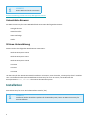 7
7
-
 8
8
-
 9
9
-
 10
10
-
 11
11
-
 12
12
-
 13
13
-
 14
14
-
 15
15
-
 16
16
-
 17
17
-
 18
18
-
 19
19
-
 20
20
-
 21
21
-
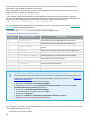 22
22
-
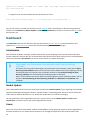 23
23
-
 24
24
-
 25
25
-
 26
26
-
 27
27
-
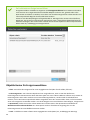 28
28
-
 29
29
-
 30
30
-
 31
31
-
 32
32
-
 33
33
-
 34
34
-
 35
35
-
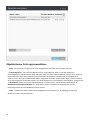 36
36
-
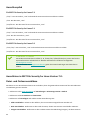 37
37
-
 38
38
-
 39
39
-
 40
40
-
 41
41
-
 42
42
-
 43
43
-
 44
44
-
 45
45
-
 46
46
-
 47
47
-
 48
48
-
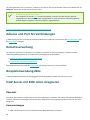 49
49
-
 50
50
-
 51
51
-
 52
52
-
 53
53
-
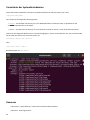 54
54
-
 55
55
-
 56
56
-
 57
57
-
 58
58
-
 59
59
-
 60
60
-
 61
61
-
 62
62
-
 63
63
-
 64
64
-
 65
65
-
 66
66
-
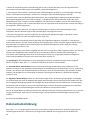 67
67
-
 68
68
-
 69
69
-
 70
70
ESET Server Security for Linux (File Security) 7 Bedienungsanleitung
- Typ
- Bedienungsanleitung
Verwandte Artikel
-
ESET Server Security for Linux (File Security) 7 Bedienungsanleitung
-
ESET Server Security for Linux (File Security) 8 Bedienungsanleitung
-
ESET Server Security for Linux (File Security) 9 Bedienungsanleitung
-
ESET Endpoint Antivirus for Linux 7 Bedienungsanleitung
-
ESET Endpoint Antivirus for Linux 8+ Bedienungsanleitung
-
ESET Server Security for Linux (File Security) 10.2 Bedienungsanleitung
-
ESET Server Security for Linux (File Security) 10.0 Bedienungsanleitung
-
ESET Server Security for Linux (File Security) 10.1 Bedienungsanleitung
-
ESET Endpoint Antivirus for Linux 8 Bedienungsanleitung
-
ESET Endpoint Antivirus for Linux 9 Bedienungsanleitung